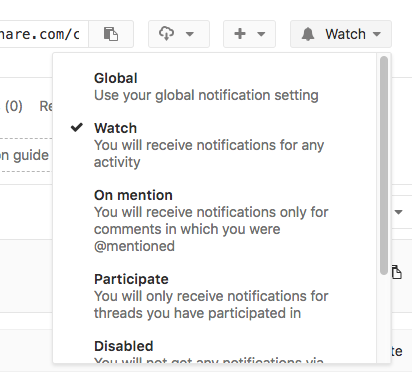Opstarten en indeling
Inloggen
Om toegang te krijgen tot het GitLab kanaal van je organisatie moet je over een apart GitLab account beschikken. Dit is een op zichzelf staand account los van WebHare. WebHare bv nodigt je door middel van een uitnodiging via e-mail uit voor GitLab, waarna je zelf je account gegevens kunt invoeren om een account aan te gaan maken.
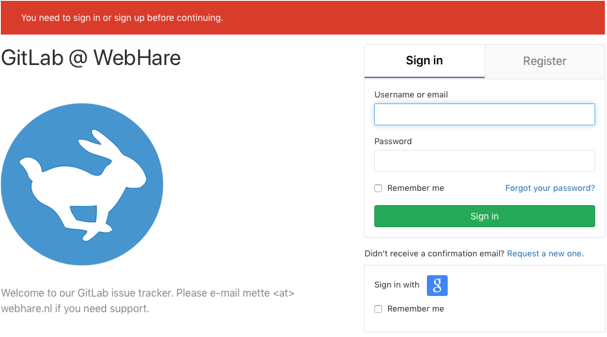
Als je ingelogd bent kom je op de home van het GitLab kanaal van jouw organisatie. GitLab heeft een Engelstalige gebruikersomgeving. Links in beeld zie je een aantal pictogrammen staan, het pictogram onder die van de home is voor toegang tot de issues ![]() .
.
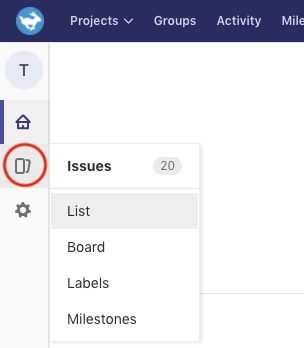
Je kan hier kiezen voor:
- List (lijstweergave)
- Board (issues weergave in kolommen, bijv. a.d.h.v. labels)
- Labels (je mag zelf labels aanmaken in GitLab, WebHare bv heeft de belangrijkste al ingericht)
- Milestones (Mijlpalen, WebHare gebruikt deze om te laten zien of er akkoord is voor uitvoering na een inschatting. Hij kan simpelweg "akkoord" heten of als wanneer je gebruik maakt van een urenbundel "urenbundel" om weer te geven dat dit issue niet apart gefactureerd hoeft te worden)
In al deze type weergaves kun je zowel filteren als zoeken.
Filteren en zoeken
Je kan rechts in beeld op andere eigenschappen filteren:

Je kunt ook filteren op bepaalde mijlpalen, labels, een toegewezen persoon of alles gecombineerd zoals hieronder, zodat alleen deze issues worden weergegeven:
![]()
Of een voorbeeld van een label gecombineerd met de tekst "tool" om te zoeken naar alle issues die aan deze voorwaarden voldoen:

Weergaves
List (Lijstweergave)
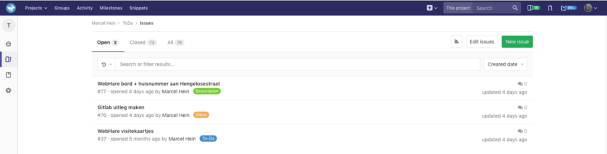
De lijstweergave toont alle actieve issues als een lijst.
Een issue heeft altijd een uniek (opvolgend) nummer, dit is de standaardweergave van de lijst. Een issue kan ook een (gekleurd) label hebben, bijvoorbeeld om een status weer te geven.
Board (issues weergave in kolommen)
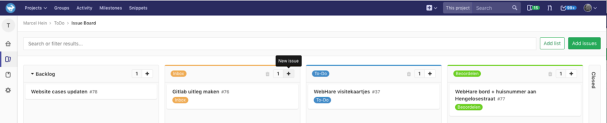
De Board weergave werkt met kolommen waarvan de eerste kolom “Backlog” en de laatste kolom “Closed” kolommen altijd aanwezig zijn. Je kan issues makkelijk van de ene naar de andere kolom verslepen. WebHare bv levert het GitLab account altijd op met een aantal kolommen die gebaseerd zijn op een algemene werkwijze/workflow. Bijv.: backlog, inbox, to do, beoordelen en closed. Waarin een issue van links naar rechts door iedere kolom kan verplaatsen van binnenkomst tot gesloten.
Labels
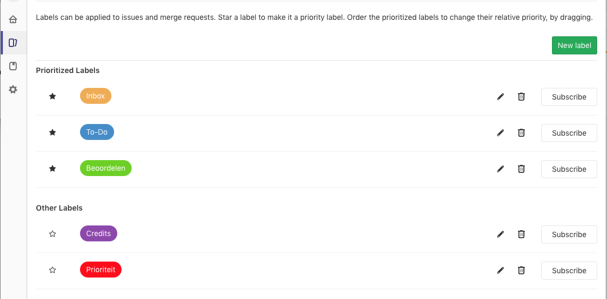
WebHare bv heeft de standaard labels al ingericht maar er kunnen extra labels aangemaakt worden. Labels zijn handig om bij de lijst of board weergave een visuele aanduiding te hebben of om op te filteren. De ervaring leert dat je juist zo min mogelijk labels aan moet proberen te maken.
Milestones (Mijlpalen)
WebHare gebruikt deze om te laten zien of er akkoord is voor uitvoering na een inschatting. Hij kan simpelweg "akkoord" heten of als wanneer je gebruik maakt van een urenbundel "urenbundel" om weer te geven dat dit issue niet apart gefactureerd hoeft te worden.
E-mail frequentie instellen
Onder "Overview" vind je bij het belletje ![]() de huidige instellingen voor de frequentie waarop je e-mailnotificaties wilt ontvangen.
de huidige instellingen voor de frequentie waarop je e-mailnotificaties wilt ontvangen.